MD機功能解讀
部分囊中羞澀的發(fā)燒友經(jīng)過一段時間的省吃儉用后,終于把新世紀的錄音新貴——MD隨身聽迎回家中。但頭痛的事情亦隨即產(chǎn)生,怎樣才能把它物盡其用,當然簡單的播放就算新手也很容易操作熟練,可是怎樣使用各種錄音與編輯功能就可能難倒很多新手了。大概讀者會問,不是隨機附帶有說明書嗎?為什么不會使用呢?其實MD機不同于我們的其它家電產(chǎn)品那樣隨機附帶中文或英文說明書,大部分都是只有日文說明,對于我們大部分不太熟悉電子技術的發(fā)燒友來說,能看懂英文電子術語已經(jīng)很了不起了,更何況是日文呢,所以有說明往往等于沒有說明,甚至更加會被諸多的說明弄得有點不明所以,這樣一來就只有靠自己摸索了。不過這樣也并非容易,在使用過程中MD機的顯示屏雖然會以英文縮寫作機器所處的狀態(tài)、操作錯誤等提示,而這些英文短語都是技術縮寫(部分是特指),對于不熟悉MD技術的新手較難理解,這也令很多新手丈二金剛——摸不著頭腦。為了讓新手們可以得心應手地玩MD,特別是錄音部分,筆者以SONY MD機為樣機,主要是以玩SONY MZ R90/R91(外形面板見圖1、圖2)所得出的經(jīng)驗和心得總結起來,供玩家參考,希望通過下文能夠令初玩者對MD機的多項功能有一個深入的了解。當然其它的MD機特別是SHARP的新產(chǎn)品可能有些不同,如SONY不同于SHARP最大的地方就是可邊聽邊編輯,如邊聽邊輸入曲名、分割、搬移,不必和SHARP一樣要停止一切動作后才能進行編輯。但大多都是大同小異,正所謂觸類旁通,仍可通過此文達到玩機的目的。
要進行“機對機”錄音,第一步就是考慮過錄線的問題。然而過錄線究竟是模擬還是數(shù)字,則取決于信號源(CD、DVD等)或者是叫音源的輸出方式。如果音源是采用模擬方式的則要把AV線的一頭接到音源的音頻輸出端子(臺式機)或插入DISCMAN的LINE OUT孔里,再將待錄的MD片放入機體內(nèi)。注意那時碟片上的防誤錄音開關是關上的,在一切準備就緒后就可以開始錄音了。
如果是第一次錄音請直接按“REC”即開始錄音,但如果想制作一張素質(zhì)高的專輯,最好還是使用同步錄音。所謂同步錄音其實就是只要有信號才開始錄音,當信號終止它也跟著終止錄音,隨心所欲之余,又確保了所錄的內(nèi)容的準確性,這種功能真的為用戶提供不少的方便。而實施也很簡單,只要把“SYNCHRO REC”打開至ON的位置即可。若是要接續(xù)錄音請按“END SEARCH”即開始繼續(xù)錄音。用模擬錄音方式優(yōu)點在于那條過錄線夠平,容易買,但錄音出來的效果卻較數(shù)碼錄音差得多。
如果你的音源輸出是數(shù)碼音源也就是音源有“OPTICAL”字樣的數(shù)字光纖輸出孔,而手頭上也有條光纖線,那就更好啦,此時你不要用模擬方式錄音了,馬上改用數(shù)碼錄音吧。如果你正準備買條光纖線來錄音,那么以下的基本知識要注意:因為市場上的數(shù)字影音設備的“TOSLINK”光纖接頭一般分為兩大類——角形接頭與圓柱形接頭。其實產(chǎn)品的編號已有明確的標識,如SONY的POC-15A長1.5m,兩邊都是角形的接頭;POC-15B長1.5m,兩邊都是圓柱形的接頭;POC-15AB長1.5m,一邊是角形接頭,而另一邊則是圓柱形的接頭。角形接頭用于“DECK”座(臺式機)、組合音響上,而圓柱形的則用在CD隨身聽和MD隨身聽上。必須按照你要接駁的機類選擇光纖接線,千萬不要買錯。而數(shù)碼錄音的方式與模擬錄音的方式一樣簡單。首先用光纖線將音源的“OPTICAL OUT”與MD機的“OPTICAL”連接好(見圖3),然后再將MD片放入機體內(nèi),和模擬式錄音一樣,如果是第一次錄音,請直接按REC,而采用同步錄音則把“SYNCHRO REC”打開至ON就可以了。如是要接續(xù)錄音請按“END SEARCH”即開始錄音,十分方便。因為MD碟片能多次錄音而音質(zhì)不會受損,錄音時間可以改變,錄制高保真立體聲音樂則可錄時間達64~80分鐘之長(時間視碟片的容量而不同,見圖4)。但如果錄制單聲道的高保真語音則是原來立體聲的一倍,也就是128~160分鐘,所以用外接的話筒(見圖5)錄音較適合上課、演講、采訪等要求需時較長且保真度高的場合使用。
MD雖然音質(zhì)比不上DAT(數(shù)碼錄音機),但在錄音編輯功能與方便性方面卻好得多,因為在錄音編輯方面它可以顯示歌名及專輯名稱,可以做到分割、合并、移動、刪除歌曲,還可以知道錄音時間與剩余時間等,而且最大儲存曲目數(shù)達255首,遠多于CD的99首!更神奇的是單聲道及立體聲可同時存在同一張MD片中!下面我們就一齊去領略其特殊功能。
1.分割與合并
若想把兩首歌曲或片斷完美地結合在一起,可以單純用“合并”功能。但對于非同步錄音或外接的話筒錄音(鑒于在錄音時會同時錄入一些噪音或者是空白的錄音片段)就要利用“先分割再合并”功能,達到刪除噪音的目的。其原理是對你認為不需要的部分可以加上“曲頭標志”(相當于將該部分的錄音作為一段新的歌曲獨立起來,這一曲頭標志就是起到標識的作用)。其實這部分屬于分割,具體操作如下:在播放過程中,在想要的那一段即要分割的地方按“暫停”,然后再按“T MARK”鍵,此時屏幕上出現(xiàn)“MARK ON”就會立即增加一個曲頭標志。接著就可以任意地把曲頭標志所標識的歌曲部分編輯了。例如,刪除:首先令機器播放到想刪除的那段錄音部分,然后將機器處于刪除狀態(tài)下,按“MENU/ENTER”,在其菜單下選“ERASE”,屏幕會顯示“ERASE OK?”與“PUSHENTER”,只要按“MENU/ENTER”確認,會立即刪除。前后樂曲頭總成一首樂曲,這樣就可以刪除那些持續(xù)沒有聲音或者不理想部分,這屬于合并。聽上去很神奇其實操作起來并不復雜。
學會了“分割合并”的復雜操作功能后,單一的將兩首或多首歌曲合并就變成簡單的事情。例如要將第1首的《HAPPY 2000》與第2首的《眼睛想旅行》合并,只要消除《眼睛想旅行》曲序號或者曲頭標志就可以。具體操作:在正在播放《HAPPY 2000》的歌曲時,按“暫停”鍵令其進入暫停狀態(tài),然后輕按“快速向前搜索”鍵,在找到曲頭為(00:00)的標志時停止,那這時會在顯示屏上瞬間顯示“MARK”字樣,然后再按“T MARK”鍵,當“MARK OFF”被顯示在顯示屏上時,表示此時《HAPPY 2000》已與《眼睛想旅行》連接起來了。
2.改變樂曲順序或MOVE(移動)
在一張MD特輯中,如果對某些曲目有所側重,希望將它的曲目序號從后提前或放后,所以MD機中的改變樂曲順序或者說是“MOVE”(移動樂曲)功能就變?yōu)楹苤匾恕>唧w操作:在按“播放”鍵同時,按“MENU/ENTER”鍵(在MZ?R91中此鍵稱作MENU/ENTER)令其成為單曲重復播放狀態(tài)后,撥動微動撥盤進入編輯狀態(tài),選擇“MOVE”,繼而按“ENTER”確定,顯示屏會提示從所在的曲目序號移動到“N”序號(N是指準備要移到的序號,如:3、4、5…),再用“快進/后退”或“微動撥盤”來選擇指定移動位置的曲序號(中途中止時按“停止”鍵),后再按“ENTER”鍵確認即可。
3.加上曲名及光盤名稱
MD機可以使用日文(新機一般都有)、羅馬字(A~Z的大小寫)、數(shù)字(0~9)、符號(!“#*$%&()*+,—;<=>@-/^”:空格)等作為標記樂曲的曲名及光盤名稱,最多能用200字,而在1張光盤中,最多可輸入1700字之多,MD機的這種特殊錄音功能給喜歡錄音也崇尚個性化的玩家有更大的魅力。具體操作:在編制盤符時首先按“停止”鍵而令其從其它狀態(tài)下變?yōu)橥V範顟B(tài),按“MENU/ENTER”鍵進入“EDIT”文字編輯狀態(tài),上下推動微動撥盤或按向前快進、向后快進,光標會左右移動,按大寫羅馬字/小寫羅馬字/記號/數(shù)字等順序切換,選好后,用微動撥盤選擇及確定文字即可。按“END SEARCH”鍵則可以在輸入位置上插入空白,可以加上1個字大小的文字,刪除輸入位置上的文字,采用逐字刪除。而編輯曲名則要在這首樂曲播放過程中,按“MENU/ENTER”鍵令其進入編輯文字狀態(tài),然后用微動撥盤選擇好文字,在確定后按下確定鍵,被選的文字會閃亮,在下一個文字的位置上光標閃爍讓你繼續(xù)輸入。如果你認為已輸入完畢就按住“MENU/ENTER”,在半秒到一秒時間后機器即可確認。注:市場上出售的MD軟件及未錄音的光盤不能標上曲名或光盤名。
MD與MD對拷后,如果要對每一首歌重新輸入曲名這是很麻煩的事。這時采用“Name Bank”功能就較方便了。它的原理是先將輸入過的曲名進行記錄,當其它同曲而還沒輸入曲名時只要再貼上就可以省去重新輸入的麻煩。對于這點,在SHARP機中“Name Stamp”的功能也有異曲同工之妙,“Name Stamp”功能可將兩片相同MD的曲名作互相拷貝,相當方便,這樣就只需輸入一次,其它同樣的片子用拷貝就行,所以也相當方便,總的來說各有優(yōu)缺點吧。
4.消除單曲或全部曲目。
刪除單曲:選擇要刪除的曲目而令其進入播放狀態(tài),后按“MENU/ENTER”在菜單中先選擇“EDIT”,在其菜單中再選擇“ERASE”,此時屏幕會出現(xiàn)“ERASE OK?”的提示,后按ENTER進行確認即可。
刪除全部曲目:首先按“停止”鍵而令其從其它狀態(tài)下變?yōu)橥V範顟B(tài),按“MENU/ENTER”鍵進入“EDIT”,在其菜單中再選擇“ERASE”,此時屏幕會出現(xiàn)“ALL ERASE?”與“PUSHENTER”字樣,此時只要按“ENTER”即時可全部刪除。
5.外接話筒錄音。
操作:將專用話筒接于MIC孔上,再將待錄的MD碟片放入機體內(nèi),推上REC錄音鍵,令其進入錄音狀態(tài),后按“MENU/ENTER”鍵在菜單中先選擇“REC MODE”進入錄音模式,此時在菜單中有“MONO REC”(單聲道錄音)與“STEREO REC”(立體聲錄音)供你選擇,如果你選擇了某一項即可開始錄音。
在錄音過程中可以自行設置錄音電平,只要推上“REC”按鍵后,在錄音狀態(tài)下按“MENU/ENTER”鍵,此時你發(fā)覺其菜單下多出了“REC VOLUME”(錄音電平控制),按ENTER進行確認后進入另一菜單。在此菜單下有“AUTO REC”(自動設置錄音電平)與“MANUAL REC”(手動設置錄音電平)。如果選擇了手動錄音電平則屏幕會顯示錄音電平量,此時只要通過微動撥盤上撥下?lián)芑蛎姘迳系目爝M、快退鍵即可達到加大、減少錄音輸入電平的目的。當然上述的錄音電平設置方式也同樣適合于“機對機”錄音時使用。
6.顯示屏英語提示
MD屬于高性能機種,所以它正處于什么狀態(tài)或者出錯都會在顯示屏上通過英語作提示,所以通過解讀這些“提示”使我們可以更好地了解MD機,更好地使用它們。
主要英語提示有:
BLANK DISC 放入了沒有被錄音的光盤,在播放或編輯時換成其它光盤。
DISC ERR 放入了一張異常光盤,較多出現(xiàn)的情況是光盤擦傷了錄音及編輯內(nèi)容等信息,特別是傷了TOC目錄區(qū),可以再放一次,若顯示還是出現(xiàn)則再換一張光盤放入試試。
DATA SAVE 從存儲器中將錄制的聲音記錄于光盤上,請稍等片刻,注意此時不要使其受到撞擊或拔下其電源插頭。
TOC EDIT 從存儲器中將錄制的曲目的開始和結束位置也即是TOC(目錄區(qū))記錄于光盤上,請稍等片刻,此時也不要使其受到撞擊或拔下其電源插頭。
BUSY 系統(tǒng)忙碌,請稍等一會,一般會需要大約1分鐘。
NAME FULL 曲名及光盤名稱的文字輸入限制數(shù)200字,一張專輯文字輸入限制數(shù)約為1700字,請在文字限制的數(shù)目內(nèi)輸入,否則出現(xiàn)該提示。
HI DC IN 電源電壓高,這種情況一般出現(xiàn)在沒有使用指定的AC電源轉(zhuǎn)接器或電池,請使用指定的AC電源轉(zhuǎn)接器或電池。
HOLD 主機的保持功能工作,此時按什么鍵都沒反應。將HOLD開關向箭頭相反方向撥動則可解除,線控器也一樣。
LOW BATT 電池能量消耗完要更換新的電池或再充電。
MEM OVER 當顯示窗上沒有任何顯示時,在有震動的地方開始錄音,請在沒有震動的地方重新錄音。
NO COPY 系列的復制管理系統(tǒng)(根據(jù)SCMS禁止復制),請使用模擬信號輸入(LINE IN)插口進行錄音。
NO DISC 主機里沒有放入光盤,放入光盤即可。
NO SIGNAL 數(shù)字輸入信號被切斷,請確認數(shù)字輸入的連接(輸入模擬信號時可以忽視)。
P/B ONLY 在進行錄音或編輯時卻誤放入播放專用光盤,更換成錄音用光盤即可。
PROTECTED 光盤處于防止誤消除狀態(tài),撥回防止誤消除開關。
SORRY 試圖消除光盤上第一首樂曲的曲頭標記或試圖消除不同種類樂曲與樂曲的曲頭標記,例如試圖消除用立體聲錄音的樂曲與用單聲道錄音樂曲的曲頭標記N/A。
TEMP OVER 主機溫度過高,請將本機放置陰涼處片刻后再使用。
TR FULL 曲號已超過254刪除曲號,只要使其在254以內(nèi)即可。
TRPROTECT 當你試圖在已經(jīng)作磁道保護(防止樂曲誤刪除)樂曲進行錄音或編輯時就會出現(xiàn)此提示,請你錄音或編輯其它樂曲。
 電子發(fā)燒友App
電子發(fā)燒友App









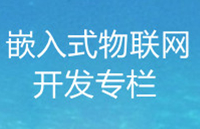


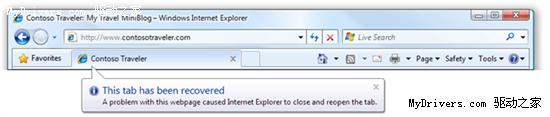
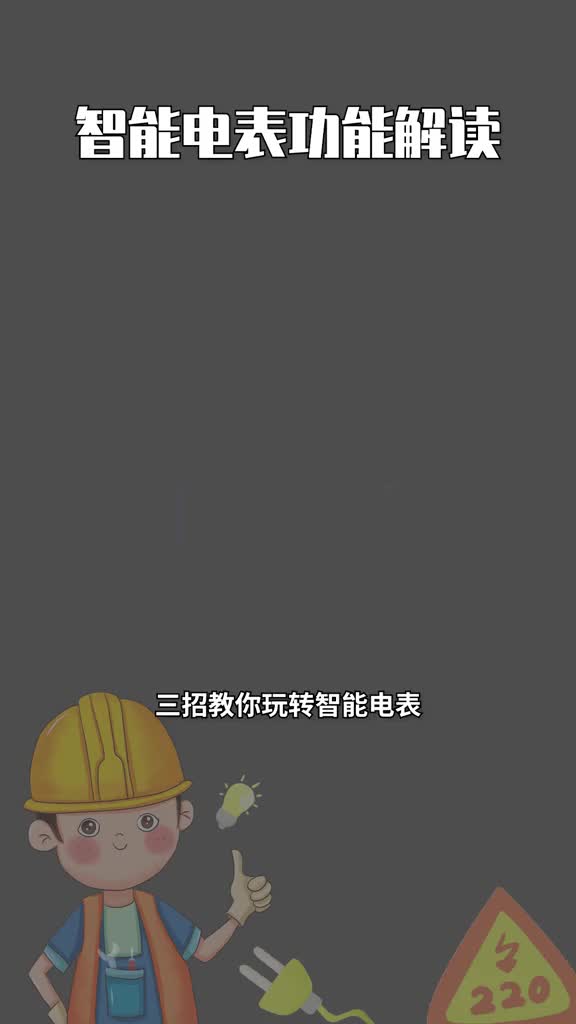
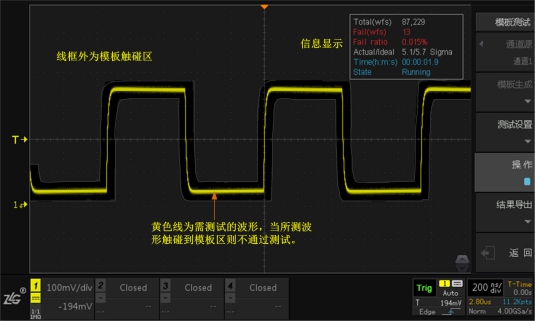
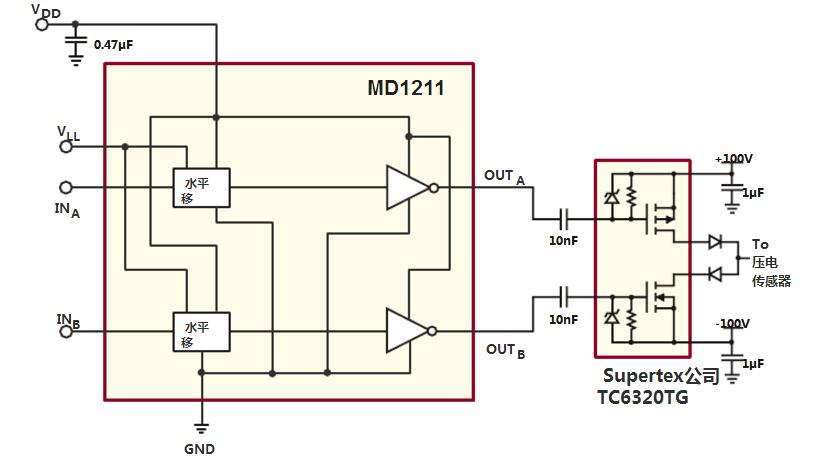

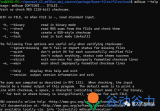










評論